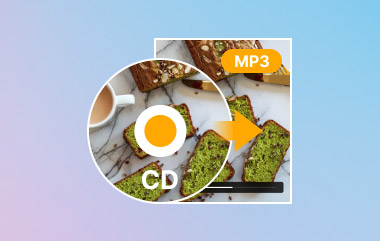I file DAT sono spesso presenti quando si lavora con vecchi dischi video o con determinati software, ma riprodurli può essere frustrante. A differenza del formato MP4, che è universale, il formato DAT non è ampiamente supportato. Ecco perché molti utenti cercano modi per convertire un file DAT in MP4Questa guida spiegherà cos'è un file DAT, in cosa si differenzia da MP4 e condividerà strumenti sia desktop che online che possono aiutarti a trasformare i tuoi file in un formato che funzioni davvero.
Parte 1. Che cos'è un file DAT?
Un file DAT è un formato dati generico che può contenere molti tipi di contenuti, come testo, video o dati di programma. Quando si tratta di video, i file DAT si trovano solitamente su Video CD o VCD e spesso contengono dati di filmati o clip. Il problema è che non seguono un unico standard, il che li rende difficili da riprodurre sui dispositivi moderni. Questo è il motivo per cui molti utenti cercano modi per convertire DAT in MP4, poiché MP4 è un formato universale compatibile con telefoni, computer e lettori multimediali.
Parte 2. Differenze tra DAT e MP4
Sia i file DAT che MP4 possono contenere dati video, che non sono identici sotto tutti gli aspetti, come struttura, compatibilità e usabilità. I file DAT sono obsoleti e non hanno uno standard universale, e MP4 è uno dei formati video più diffusi al giorno d'oggi. Questa disparità è il motivo per cui la maggior parte degli utenti converte i file DAT in MP4 per ottenere una riproduzione fluida e una facile condivisione.
1. Struttura del formato:
Il formato DAT è un contenitore generico che può contenere dati di diverso tipo, non solo video. L'MP4, invece, è un file multimediale standardizzato, concepito espressamente per la riproduzione di contenuti video e audio.
2. Compatibilità:
Molti file DAT possono essere riprodotti solo con un software speciale o un lettore VCD, mentre il formato MP4 è compatibile con quasi tutti i dispositivi e le piattaforme, come dispositivi mobili, desktop e servizi di streaming.
3. Compressione e qualità:
Il formato MP4 può supportare la compressione più avanzata, e non è necessario sacrificare troppo i file più piccoli. I file DAT sono relativamente più grandi e inefficienti.
4. Utilizzo oggi:
Il formato DAT è ormai in gran parte obsoleto e associato a dischi o software più vecchi. Il formato predefinito moderno è MP4, compatibile con tutti i software di editing, inclusi Software di editing video DJI e tutti i social media.
Parte 3. Come convertire un file DAT in MP4
1. Convertitore AVAide MP4
Se il tuo obiettivo è convertire DAT in MP4 senza stress, Convertitore AVAide MP4 È lo strumento su cui puoi contare. È veloce, convertibile in batch e non compromette la qualità video, come la maggior parte delle altre alternative. La caratteristica distintiva è la suite di editing integrata, che consente di modificare i video prima di archiviarli. I principianti adoreranno il design essenziale, mentre gli utenti avanzati possono accedere alla configurazione. Questo mix di potenza e semplicità rende AVAide il convertitore di file DAT più completo.
Passo 1Scarica l'ultima versione dell'app sul tuo computer cliccando sul pulsante di download che trovi qui. Segui la procedura per installarla e avvia l'app per procedere.

DOWNLOAD GRATUITO Per Windows 7 o successivo
 Download sicuro
Download sicuro
DOWNLOAD GRATUITO Per Mac OS X 10.13 o successivo
 Download sicuro
Download sicuroPasso 2Dopodiché, carica il file DAT sull'app cliccando su Aggiungi file pulsante che abbiamo nella parte superiore dell'interfaccia. Cliccandoci, arriverai alla cartella dei file e troverai il file DAT che vuoi convertire, quindi clicca su Aprire.
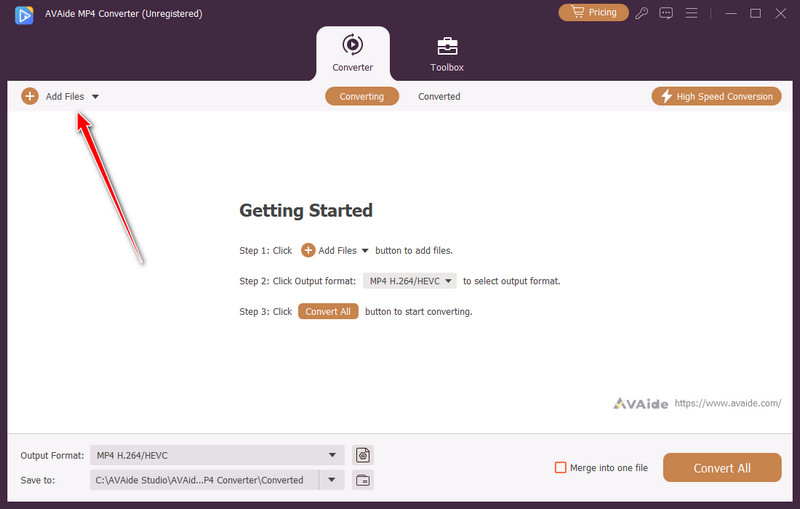
Passaggio 3Imposta il formato su MP4 e le impostazioni che desideri ottenere in base alle selezioni disponibili qui. Come puoi vedere, ogni impostazione MP4 ha un codificatore, una risoluzione e altri parametri diversi.
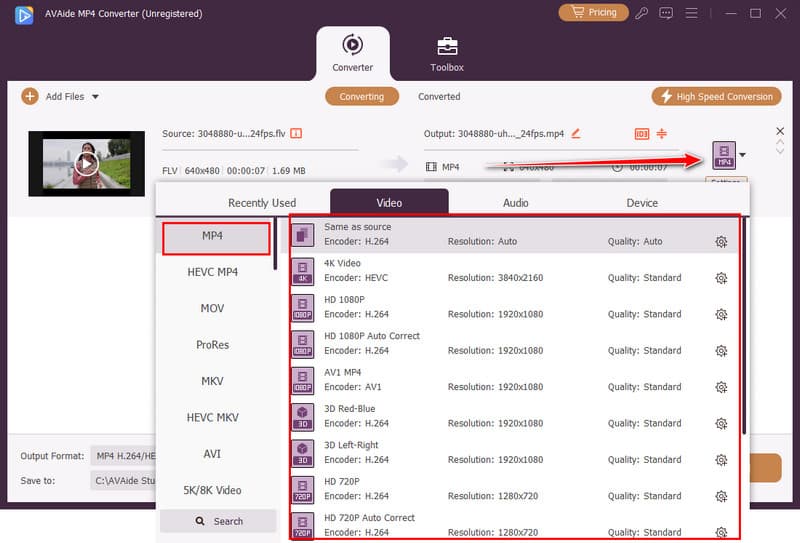
Passaggio 4Infine, fai clic su Converti tutto pulsante per avviare il processo di codifica in MP4.
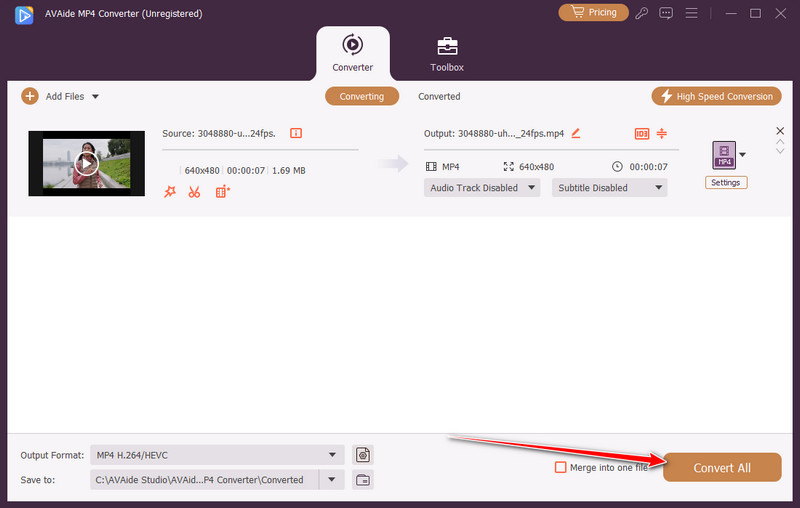
2. Lettore multimediale VLC
La maggior parte delle persone sa Lettore multimediale VLC Come lettore video, ma pochi sanno che funziona anche come convertitore da DAT a MP4. La funzione di conversione non è raffinata come quella dei software dedicati, ma fa il suo lavoro se si devono elaborare solo pochi file. Lo svantaggio è la curva di apprendimento: sarà necessario regolare manualmente le impostazioni. Tuttavia, per essere uno strumento gratuito che quasi tutti hanno già installato, VLC è una solida opzione di backup.
Passo 1Apri VLC Media Player sul tuo computer. Dal menu in alto, clicca su Media e scegli Converti / Salva.
Passo 2Fare clic su Aggiungi, quindi sfogliare e selezionare il file DAT che si desidera convertire. Fare clic su Converti / Salvae in basso.
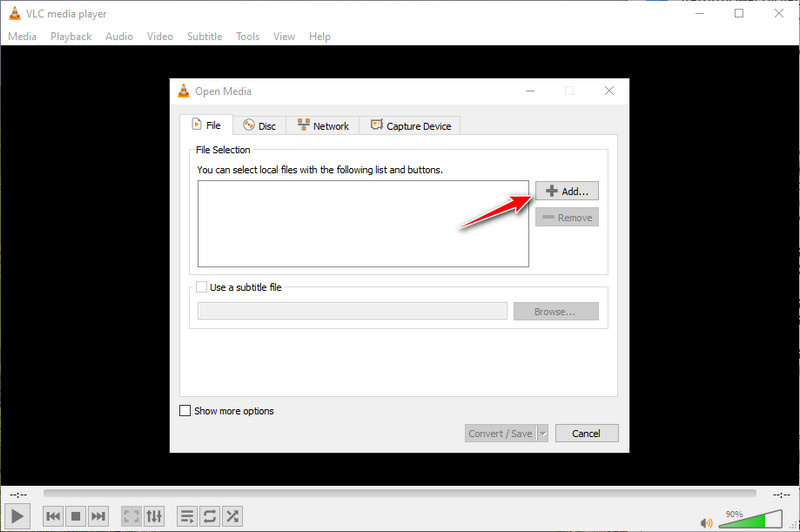
Passaggio 3Sotto Profilo, scegliere Video - H.264 + MP3 (MP4) come formato di output. Imposta la destinazione in cui desideri salvarlo e fai clic Inizio.
3. Convertitore video WinX
Se la velocità è importante per te, Convertitore video WinX Vale la pena provarlo. Grazie all'accelerazione GPU, può convertire un file DAT in MP4 più velocemente di molti strumenti gratuiti. Offre inoltre flessibilità di formato, consentendo di esportare video per dispositivi mobili, desktop o persino per il web. Sebbene la versione gratuita presenti alcuni limiti, le prestazioni complessive la rendono una scelta pratica per gli utenti che apprezzano l'efficienza.
Passo 1Apri WinX Video Converter e fai clic +Video per caricare il file DAT. Puoi anche trascinare e rilasciare il file nella finestra del programma.
Passo 2Quando vengono visualizzate le impostazioni di output, vai a Profili generali e scegli Video MP4 (H.264 + AAC) o Video MPEG4 (MPEG4 + MP3) come formato. Clicca ok per confermare.
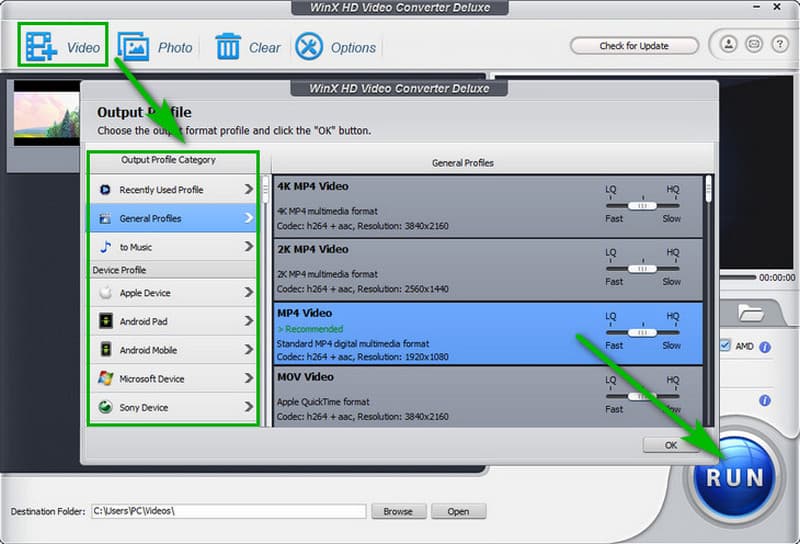
Passaggio 3Seleziona dove vuoi salvare il nuovo file cliccando Navigare, quindi premi CORRERE per iniziare a convertire il tuo file DAT in MP4.
4. Convertitore video da 123apps.com (online)
Per conversioni online rapide, 123 app è uno degli strumenti più semplici da usare. Converte gratuitamente un file DAT di grandi dimensioni in MP4 online, funziona direttamente dal browser, quindi non è necessaria alcuna installazione. Basta caricare il file, selezionare MP4 e attendere l'elaborazione. Il problema è che i caricamenti di grandi dimensioni possono richiedere molto tempo e le funzionalità sono basilari. Ma se si desidera semplicità e velocità per file più piccoli, è una comoda scelta online.
Passo 1Visita la pagina ufficiale dello strumento web e clicca su Apri il file pulsante per importare il file DAT.
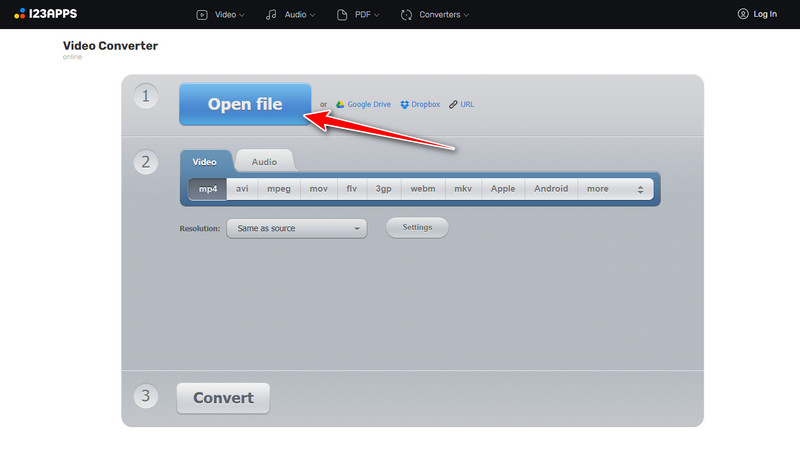
Passo 2Sotto il video, scegli il MP4 formattare e impostare la risoluzione e le impostazioni che si desidera ottenere.
Passaggio 3Quindi, fare clic Convertire.
5. Convertitore video di VidSoftLab (Android)
Sui dispositivi Android, VidSoftLab Offre un modo pratico per gestire i file DAT senza un computer. L'app è leggera, facile da usare e funziona come un convertitore di file DAT portatile. È perfetta quando si ha bisogno di un convertitore da file DAT a MP4, soprattutto quando si è lontani dal computer. Potrebbe non avere le opzioni avanzate di un software per PC, ma per gli utenti mobili è una soluzione comoda.
Passo 1Scarica l'app sul tuo telefono e premi Aprire per avviarlo. Quindi, fare clic Iniziamo per procedere e aprire il menu principale.
Passo 2In alto, scegli il Convertitore video e consenti all'app di accedere alle tue foto e ai tuoi contenuti multimediali per caricare il file DAT e fai clic su Avanti.
Passaggio 3Impostare il Formato a MP4 e regola le impostazioni necessarie che desideri prima di fare clic Fatto.
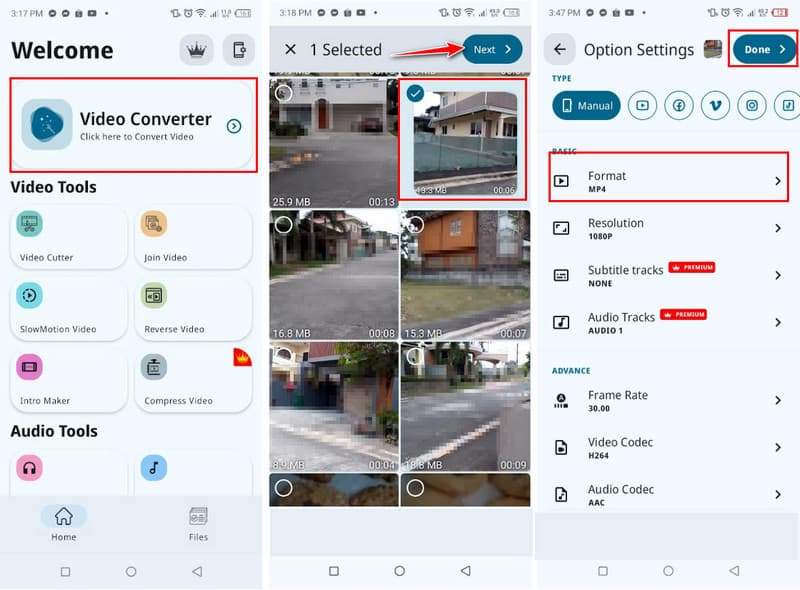
a cambia i file DAT in MP4, avrai sicuramente bisogno di un convertitore affidabile sul tuo dispositivo, che sia PC o telefono. Qui elenchiamo le migliori opzioni tra cui scegliere, ma se hai difficoltà a scegliere, ti consigliamo di affidarti allo strumento AVAide, poiché è progettato per aiutarti a convertire facilmente qualsiasi file, incluso il formato DAT, in un formato MP4 standard.
Un convertitore MP4 multifunzionale per convertire qualsiasi formato video in MP4 con un'elevata qualità di output.